Come cambiare il colore di Facebook in qualsiasi colore
Dal febbraio 2004, quando è stata fondata Facebook, ha subito molti cambiamenti nel design e nel reparto interfaccia. Hanno introdotto molte nuove funzionalità ma sono sempre rimasti con lo stesso colore per la loro pagina, ovvero il blu. Il colore di Facebook è stato lo stesso da quando è stato lanciato. In realtà, c’è un vero e proprio motivo dietro il colore blu di Facebook e perché non lo stanno cambiando. Tuttavia, è molto semplice cambiare l’intero tema e il colore di sfondo di Facebook in uno diverso. Puoi farlo sul browser del tuo PC, non importa se è Google Chrome o Mozilla Firefox. Puoi persino cambiare il tema e il colore di Facebook sul tuo dispositivo Android utilizzando alcune estensioni e componenti aggiuntivi disponibili gratuitamente.
Contenuti
Cambia colore Facebook
Innanzitutto, menzioneremo alcuni metodi con cui puoi cambiare il tema del tuo account Facebook sul sito web. Il requisito di base affinché questi metodi funzionino sul tuo computer è avere un browser Chrome o Mozilla funzionante.
1. Google Chrome
In Google Chrome, il colore viene modificato utilizzando le estensioni di Chrome che puoi installare dal Chrome Web Store. Ti consente di cambiare il colore blu predefinito in qualsiasi colore a tua scelta. In realtà ci sono due diverse estensioni su Chrome che faranno le stesse cose ma hanno diverse varietà di colori. Se non sei soddisfatto della prima estensione puoi sempre optare per la seconda. Di seguito abbiamo menzionato i metodi per trovare, installare e utilizzare entrambe le estensioni sul tuo Google Chrome.
- Apri Google Chrome.
- Andare direttamente a Chrome Web Store o apri una nuova scheda in Chrome, fai clic su Apps icona in alto a sinistra e quindi selezionare Negozio Web per avviare Web Store per installare l’estensione.
- Nella casella di ricerca in alto a sinistra, digita “Cambia colore per Facebook” e premere Einter. Ecco il collegamento diretto per l’estensione.
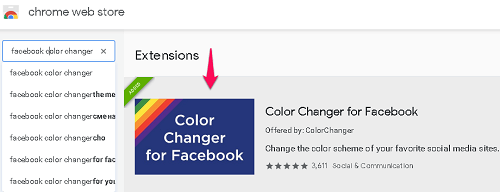
- Vedrai l’estensione cambia colore di Facebook nella sezione Estensione.
- Fare clic su AGGIUNGI A CHROME. Una volta cliccato su Aggiungi Estensione per la conferma, l’installazione richiederà alcuni secondi.
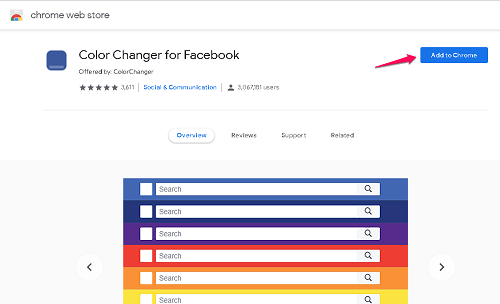
- Dopo che l’estensione è stata aggiunta a Chrome, ora puoi aprire il tuo account Facebook. Vedrai un icona C blu nella parte in alto a destra della barra degli indirizzi. Cliccaci sopra.
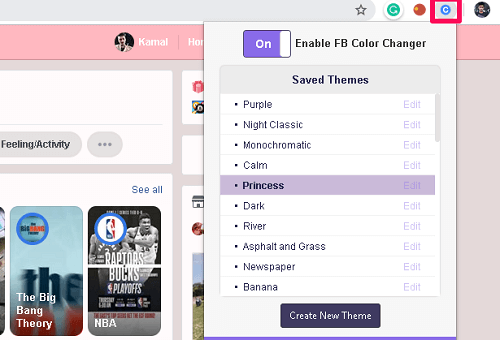
- Cliccando sull’icona apparirà un elenco di colori da cui potrai selezionare qualsiasi colore che si adatti meglio al tuo profilo. Noterai che il colore di Facebook è cambiato e include il colore di sfondo, il colore del testo e il colore della barra superiore.
Per verificare come appare, passa il puntatore del mouse sul nome del colore e vedrai che cambia il colore della pagina in tempo reale.
Leggi anche: Come invertire i colori su Windows e Mac
2. Secondo metodo per Google Chrome
Se ritieni che l’estensione di cui sopra non sia andata molto bene, puoi provare questa estensione successiva sul tuo browser Google Chrome.
- Aggiungi Cambia colore e tema per Facebook by direttamente seguendo questo link.
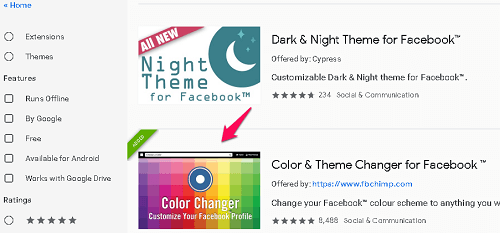
- Quindi segui la stessa procedura del clic AGGIUNGI A CHROME e Aggiungi estensione pulsante per l’installazione.
- Dopo aver installato l’estensione, puoi aprire il tuo account Facebook. Nella barra degli indirizzi apparirà una nuova icona circolare colorata.
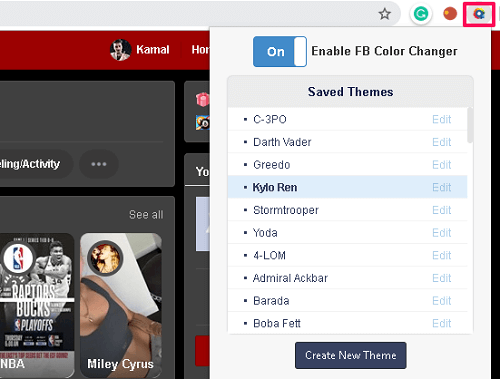
- Infine, fai clic su quell’icona e scegli il colore dalla finestra del cambio colore.
I colori di questa estensione sono diversi e più vivaci rispetto alla precedente. Quindi puoi scegliere tra questo o il primo, quello che più ti si addice.
Nota: Utilizzando questo, il cambio di colore del tuo profilo Facebook non si rifletterà in altri browser. Puoi accedere al colore Facebook modificato solo sul browser in cui hai installato l’estensione. In altri browser o PC, vedrai il colore predefinito del tuo account Facebook.
3. Mozilla Firefox
Il metodo sopra funziona solo per gli utenti di Google Chrome. Ma se ti capita di essere un amante di Mozilla Firefox e vuoi cambiare il colore del tuo account Facebook su quello, invece, puoi farlo installando un componente aggiuntivo sul tuo browser. Ecco i passaggi che gli utenti Mozilla devono seguire per ottenere un tema Facebook diverso.
- Innanzitutto, apri Mozilla Firefox e vai su ‘Cambia colore per Facebook’ estensione nei componenti aggiuntivi di Firefox.
- Fare clic su Aggiungi a Firefox per avviare l’installazione dell’estensione.
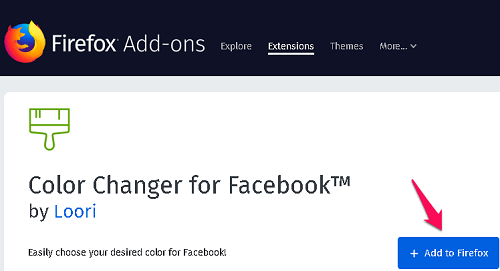
- Quando si riceve un messaggio da Mozilla, fare clic su Permettere.
- Quindi, fare clic su Aggiungi per avviare l’installazione dell’addon.
- Una volta installato correttamente sul browser, è necessario riavviare il browser.
- Accedi al tuo account Facebook e fai clic sul piccolo ‘pennello’ pulsante nella barra di stato di Firefox.
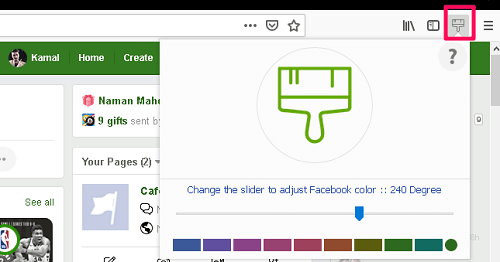
- Successivamente, fai clic su qualsiasi tema per applicarlo. Puoi anche scorrere il cursore per cambiare il colore e fermarti quando sei soddisfatto del tema.
Il cambia colore su Mozilla non cambia l’aspetto della pagina intera. Sostituisce solo il colore blu della barra in alto di Facebook con il colore che preferisci. Sembra più pulito e minimalista del cambia colore Chrome.
Leggi anche: Come modificare il tema, il colore di sfondo e lo sfondo di Firefox
4. Cambia il colore e il tema dello sfondo di Facebook su Android
Se vuoi puoi anche cambiare l’aspetto dell’app Facebook sul tuo smartphone Android. Con l’aiuto di Multicolore per Facebook app disponibile su Play Store, puoi aggiungere qualsiasi tema di colore al tuo account Facebook.
Dopo aver scaricato e installato questa app sul tuo telefono, devi solo aprirla e accedere con le tue credenziali di Facebook. Successivamente, seleziona il colore desiderato in alto a destra nell’app. Ecco fatto, devi solo attendere qualche secondo affinché quel colore venga applicato sul tuo profilo Facebook. Puoi anche cambiare il colore quando vuoi. Le modifiche al colore e al logo di Facebook verranno mostrate solo in questa app e non nella normale app di Facebook. 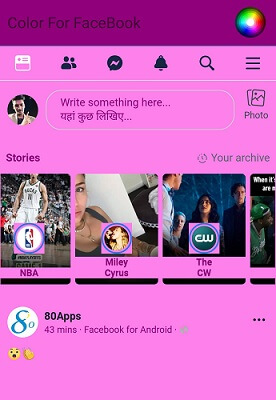
Leggi anche: Come condividere gli adesivi di Facebook Messenger su WhatsApp
Conclusione
Questi erano tutti i metodi che siamo riusciti a trovare per cambiare il colore e il tema dello sfondo di Facebook su piattaforme diverse. Tutti questi metodi funzionano attualmente nel 2019 e ti terremo aggiornato se emergono nuovi metodi. Sfortunatamente, non siamo riusciti a trovare un metodo semplice per farlo su un dispositivo iOS. A meno che tu non voglia eseguire il jailbreak del tuo iPhone, sei praticamente sfortunato in questo reparto. Personalmente mi piace il colore blu stock di Facebook. Fai? Facci sapere. Se c’è un altro modo che hai scoperto per cambiare il colore di Facebook, commenta in basso.
ultimi articoli